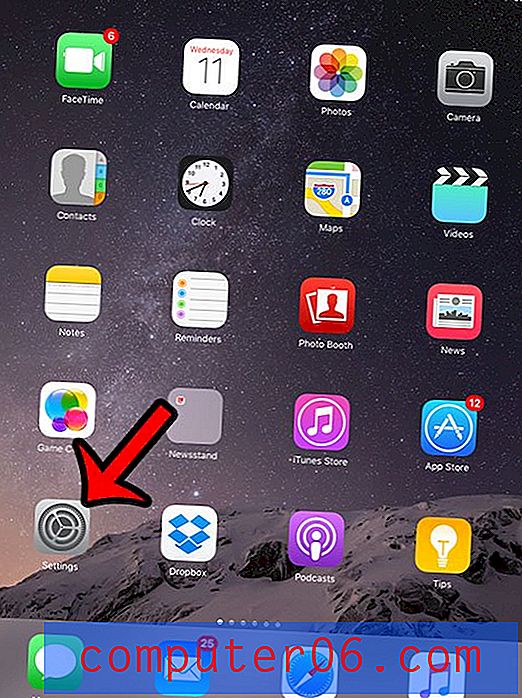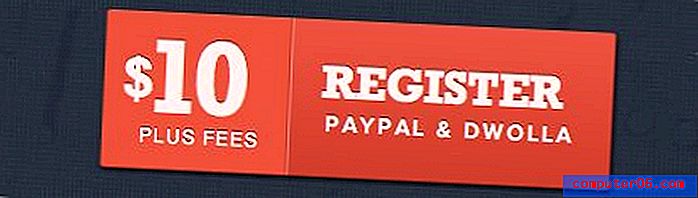Barcode-Bilder kostenlos online erstellt
Das Anhängen von Barcode-Bildern an Ihre physischen Elemente, unabhängig davon, ob dies das Hinzufügen von Barcode-Bildern zu Produkten in Ihrem Unternehmen oder das Hinzufügen von Barcode-Bildern zu den Büchern in Ihrer Heimbibliothek bedeutet, bietet eine interessante Möglichkeit, die Trennung zwischen physischen und digitalen Daten zu überbrücken. Barcode-Bilder werden von einem Barcode-Scanner gelesen, dann wird das Bild in eine Folge von Buchstaben oder Zahlen umgewandelt, die digital gespeichert werden können. Viele Barcode-Bildscanner können die gelesenen Daten speichern und fordern Sie sogar auf, eine Menge einzugeben, die diesem Scan zugeordnet werden soll. Nachdem Sie alle Barcode-Bilder gescannt haben, können Sie den Scanner an einen Computer anschließen und die gesammelten Daten auslagern.
Die Erstellung von Barcode-Bildern ist standardisiert, um die Daten für so viele verschiedene Geräte wie möglich lesbar zu machen. Es gibt eine Vielzahl teurer Programme, mit denen Sie schnell eine große Anzahl von Barcode-Bildern erstellen können. Wenn Sie jedoch nicht viele Barcodes erstellen müssen oder das Geld nicht ausgeben möchten, können Sie mit einem Online-Barcode-Bildgenerator Bilder erstellen, die dann auf Ihren Computer heruntergeladen werden können.
Schritt 1: Öffnen Sie ein Webbrowser-Fenster und navigieren Sie zu einem kostenlosen Online-Barcode-Bildgenerator, z. B. dem kostenlosen Barcode-Generator unter Barcoding.com.
Schritt 2: Geben Sie die Daten für Ihr gewünschtes Barcode-Bild in die Felder in der Mitte des Fensters ein.

Wenn Sie Barcode-Bilder erstellen, die einer vorhandenen Datenbank mit Barcodes hinzugefügt werden sollen, wenden Sie sich an die Person, die diese Datenbank verwaltet, um das richtige Barcode-Format zu ermitteln, das verwendet werden soll. Es gibt viele häufig verwendete Barcode-Symbologien, und es gibt verschiedene Möglichkeiten, wie die mit diesen Barcodes gespeicherten Daten möglicherweise verwendet werden können.
Schritt 3: Klicken Sie auf die Schaltfläche „Barcode generieren“, klicken Sie mit der rechten Maustaste auf das Barcode-Bild und klicken Sie auf „Bild speichern unter“, um die Barcode-Bilder auf Ihrem Computer zu speichern.
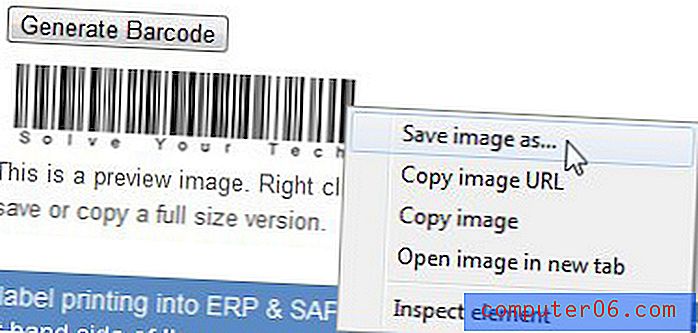
Wiederholen Sie diesen Vorgang für alle zusätzlichen Barcode-Bilder, die Sie für Ihr Projekt benötigen. Dieser Vorgang kann langwierig sein, wenn er wiederholt in einer Sitzung durchgeführt wird. Ziehen Sie daher in Betracht, die Erstellung von Barcode-Bildern zu trennen, um Ihre Gesundheit zu schützen.